将所有内容添加到页面或帖子后,您可以选择将页面另存为草稿或发布页面。单击“保存草稿”按钮将简单地保存您的页面/帖子。如果您想稍后再回来添加更多内容或者您还没有准备好发布,这会很方便。
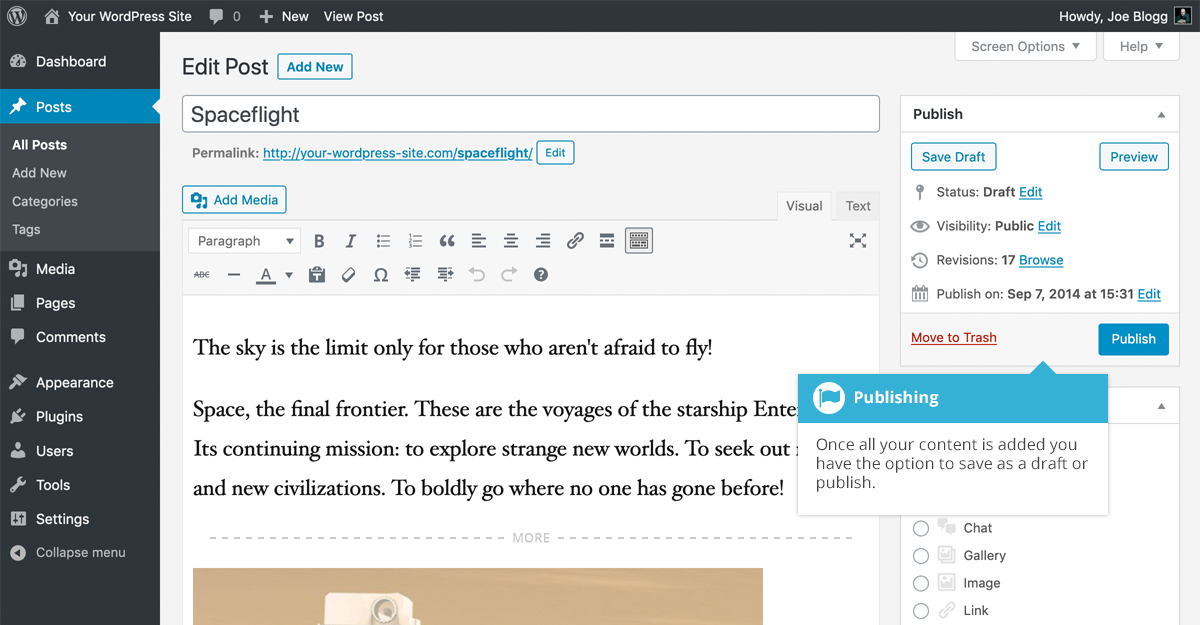
单击“发布”按钮将保存您的页面/帖子并将其发布到您的网站上。
单击“预览”按钮将显示当前页面/帖子的预览。
保存时还有多个选项可用。默认情况下,“状态”设置为“草稿”,但可以通过单击“发布”面板中“状态:”右侧的“编辑”链接来更改此设置。
- 待审是指草稿在出版前正在等待编辑的审阅。
- 草稿意味着该帖子尚未发布,对您来说仍然是草稿。
您还可以通过单击“发布”面板中“可见性:”右侧的“编辑”链接来更改页面的可见性。
- 公开是默认设置,意味着所有人都可以查看该页面。还有一个选项可以使帖子“粘性”。粘性帖子放置在所有博客帖子的顶部,即使在新帖子发布后也保留在那里。
- 密码保护允许您为您的页面分配密码。只有知道密码的人才能访问该页面。
- 私人完全向公众隐藏内容。普通用户和访问者不会意识到私人内容。仅当您登录 WordPress 博客时,您才会看到私人内容。
内容标题下方是您的页面或帖子的完整 URL。单击此按钮会将您带到已发布的页面,或者如果该页面尚未发布,则显示该页面的预览。单击URL 旁边的编辑按钮可以更改页面或帖子的永久链接(即 URL)。您可能决定这样做是为了改进 SEO(搜索引擎优化)。但大多数时候,您只需保留 WordPress 根据您的页面/帖子标题自动生成的默认 URL。
默认情况下,当您单击“发布”按钮时,您的页面/帖子将立即发布。要更改此设置,请单击“发布”面板中“立即发布”右侧的 “编辑”链接。然后,您可以选择您想要安排发布页面/帖子的日期和时间。当您更新日期和时间字段以在所需的日期和时间发布时,您还必须单击“发布”按钮。
这是我对于品牌独立站,尤其是WordPress建站的全部分享



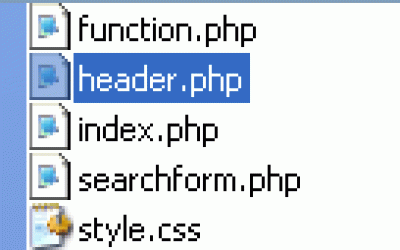

































 湘公网安备43020002000238
湘公网安备43020002000238